Captura de pantalla en Mac con Skitch

Para capturar pantallas en Mac tenemos una serie de combinaciones de teclas que nos permiten capturar la pantalla completa y guardarla en un archivo (mayúsculas+cmd+3); capturar la pantalla completa y salvarla en el portapapeles (control+mayúsculas+cmd+3); capturar un área de la pantalla y copiarla en un fichero (mayúsculas+cmd+4) y finalmente si queremos copiar un área con destino al portapapeles (control+mayúsculas+cmd+4). Si lo que queremos es capturar alguna de las ventanas que tenemos abiertas, la combinación será control+mayúsculas+cmd+4+espaciador. Las capturas de pantalla por defecto se guardarán en formato png y en el escritorio. Si las queremos guardar en otro formato de fichero (jpg, por ejemplo), deberemos escribir lo siguiente en una ventana del terminal:
defaults write com.apple.screencapture type jpg killall SystemUIServerefdwcdwf
Si además, lo que queremos es cambiar el destino de nuestras capturas, deberemos escribir en el terminal:
defaults write com.apple.screencapture location ~/Documents killall SystemUIServerefdwcdwf
Para dejar las capturas en la carpeta «Documentos» de nuestro usuario.
Capturando pantallas con skitch
Las opciones anteriores, únicamente nos harán «la foto» de nuestra pantalla, ventana o un área de la misma. Si además queremos usar nuestra captura para indicar una parte de la misma, añadir texto sobreimpresionado o pixelar una parte de la pantalla, entre otras opciones, nuestra elección es sin duda skitch.

Skitch es un software gratuito de Evernote, aunque puede funcionar sin necesidad de usar este último, disponible en el AppStore de Apple para realizar capturas de pantalla con la posibilidad de añadir anotaciones, símbolos o flechas entre otros. Además, el resultado puede ser sincronizado fácil y automáticamente con Evernote o bien enviado por e-mail y iMessage; compartido vía Twitter o Facebook además de poderlo abrir automáticamente con iPhoto. Si nos interesa, también existe una versión para iPhone, iPad y dispositivos con Android.
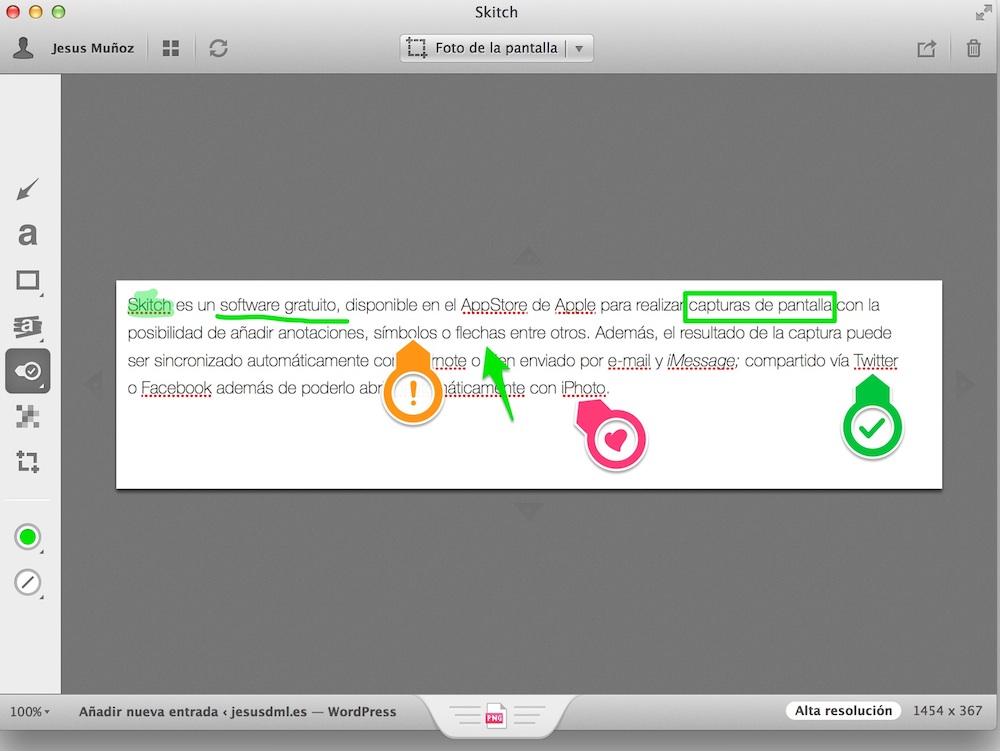
Una utilidad que nos facilitará señalar errores en un informe, indicar cualquier parte de un programa, realizar alguna anotación para aclarar alguna parte de una captura de imagen o eliminar parte de un texto que no queremos que se vea.
En definitiva, un «must have» en nuestro Mac (o en nuestros iPhones y iPads 🙂
Saludos,
Autor: Jesus D. Muñoz
